Володарі ПК і ноутбуків щодня підключають до портів USB різні гаджети і девайси від флешки до телевізора. Інтерфейс USB — один з найпоширеніших способів зв’язку між електронними пристроями. При першому підключенні нового обладнання система Windows автоматично його виявляє і знаходить в своїй базі даних необхідні драйвери, забезпечуючи коректне з’єднання. Зазвичай, до кожного пристрою йде в комплектації диск, що містить драйвери, які підходять конкретному девайсу. Найчастіше користувачеві не доводиться морочитися самостійною установкою, так як Windows сама ідентифікує обладнання, після чого можна починати з ним роботу. Причому чим новіше версія операційної системи, тим ширше спектр її програмного забезпечення. Вивчіть, як виправити помилку «Збій запиту дескриптора USB-пристрої».

Windows 10 містить базові драйвери для великої кількості пристроїв, підключення яких може здійснюватися до комп’ютера. Хоча в 10-й версії Windows регулярно автоматично оновлюються драйвери, не завжди взаємодія комп’ютера з новим (а іноді вже з тим, що підключається раніше) пристроєм проходить успішно.
Користувачі операційних систем Windows 7, 8, 10 часто стикаються з проблемою появи помилки «Збій запиту дескриптора пристрою» (код 43). При спробі підключення USB-обладнання до комп’ютера система його просто не бачить. Тоді в диспетчері пристроїв на місці найменування підключеного обладнання воно визначається як невідоме, а поруч висвічується напис «Збій запиту дескриптора пристрою, код 43». Це означає, що з будь-якої причини системі не вдається розпізнати дані пристрої, необхідні для роботи комп’ютера з зовнішнім обладнанням.
Дуже часто помилка «код 43» з’являється після установки або оновлення Windows 10. Тут не виключено, що вся справа в програмному забезпеченні. Але можливість фізичного пошкодження USB-пристрої або роз’єму комп’ютера теж не варто відкидати.
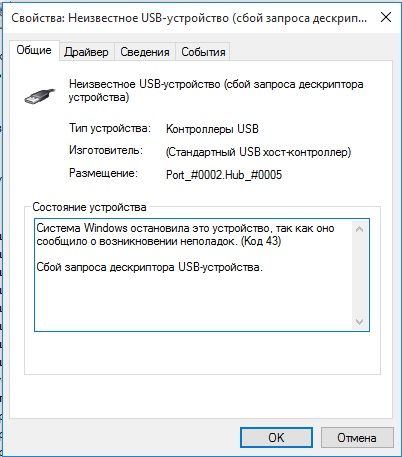
Так виглядає помилка «код 43»
Причини виникнення помилки з кодом 43:
- несправність USB-пристрої або роз’єму;
- драйвери застаріли, пошкоджені або між ними виник конфлікт;
- збій системних файлів через вірус або шкідливого ПЗ;
- пошкодження реєстру Windows 10 при установці або оновленні програмного забезпечення.
Помилка запиту дескриптора обладнання (код 43) може з’явитися з різних причин. Щоб її виправити, необхідно виявити і усунути джерело виникнення, фізично або програмно.
Перевірка обладнання
Можлива причина фізичних дефектів самого USB-пристрої, його кабелю або контактів. Штекер або роз’єм міг забруднитися або окислюватися, через що між ними не відбувається досить щільного контакту. У будь-якому випадку, коли система не ідентифікує обладнання, перш ніж усувати проблему шляхом програмних рішень, слід переконатися, що на фізичному рівні працездатність можлива.
Спочатку пробуємо підключити USB-штекер девайса до інших роз’ємів комп’ютера, якщо система все ще не пізнає обладнання, то слід перевірити його справність на іншому ПК або ноутбуці. Необхідно також оглянути і почистити всі контакти штекера і роз’ємів.
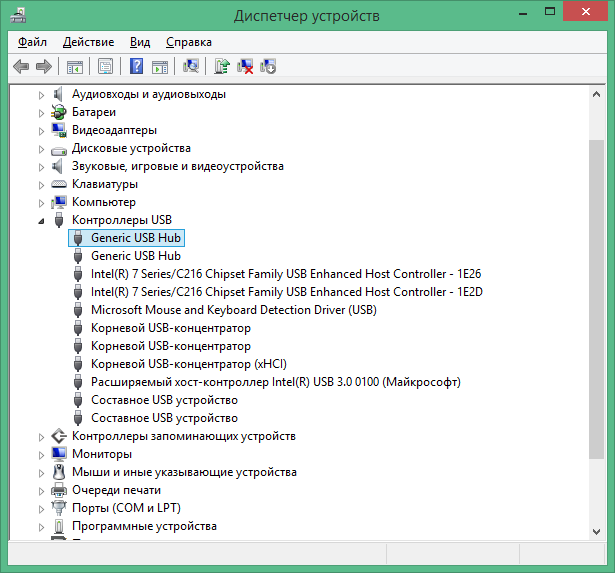
- натиснути правою кнопкою миші по найменуванню, в випливаючим меню натиснути «Оновити драйвери»;
- задати пошук драйверів на комп’ютері, вибрати з переліку вже встановлених;
- найчастіше в списку знаходиться лише один драйвер, але якщо їх буде декілька, необхідно вибрати перший, натиснути кнопку «Далі» і дочекатися установки.
У разі успіху вироблених дій система повинна виявити непізнане підключення, тоді ви побачите в списку його назву. Але якщо немає, то потрібно спробувати інший варіант оновлення драйверів, завантажити їх з диска або завантажити сумісні з Windows 10 драйвери з офіційного сайту. Слід перевірити і оновити також драйвери для чіпсета комп’ютера. На веб-сайті виробника устаткування знайдіть і завантажте нові драйвери, відповідні вашій операційній системі.
Перевірка енергоспоживання і скидання статичної електрики
У властивостях «кореневого концентратора USB» на вкладці «Харчування» упевніться, що споживана потужність не перевищує допустиме значення. Якщо така проблема є, необхідно повністю знеструмити комп’ютер:
- Від’єднайте всю підключену периферію від портів.

- Вимкніть комп’ютер стандартним способом завершення роботи, вимкніть від електроживлення (якщо у вас ноутбук, вийміть батарею).
- Після повного відключення натисніть і потримайте протягом декількох секунд кнопку запуску комп’ютера.
- Підключіть обладнання до електромережі і включайте.
- По черзі підключайте необхідну периферію.
Після запуску операційної системи проблема повинна усунутися.
Налаштування енергозбереження
Збій запиту дескриптора (код 43) також може з’являтися з певною періодичністю, тоді існує ймовірність, що роз’єми, через якийсь час, обесточиваются.
Перейдіть до «Диспетчер пристроїв» і в розділі «Контролери» відкрийте властивості цих об’єктів: «Generic USB Hub», «Кореневий концентратор», «Складений пристрій». Якщо ви бачите, що на вкладці «Управління харчуванням» включена функція енергозбереження, приберіть галочку навпроти цього пункту.
Якщо жодне рішення не усунуло проблему і Windows 10 до сих пір видає помилку, перевірте роботу USB в базовій системі BIOS. Можна використовувати для цієї мети установчу флешку. Можливо, в настройках системи відключений USB-концентратор. Якщо включення функції не допомогло побачити флешку, можна оновити BIOS.
Не поспішайте списувати з рахунків підключаються девайси, материнську плату або роз’єми комп’ютера і нести все в ремонт. Звичайно, іноді існує така ймовірність, але це вже крайні заходи і в більшості своїй проблема вирішується одним з перерахованих вище способів.






